Megjegyzés
Az oldalhoz való hozzáféréshez engedély szükséges. Megpróbálhat bejelentkezni vagy módosítani a címtárat.
Az oldalhoz való hozzáféréshez engedély szükséges. Megpróbálhatja módosítani a címtárat.
A statisztikusok, adattudósok és adatelemzők által széles körben használt Python programozási nyelvet használhatja a Power BI Desktop Power Query-szerkesztő. A Python Power Query-szerkesztő való integrálása lehetővé teszi az adattisztítást a Python használatával, és speciális adatformázást és elemzést végezhet adathalmazokban, beleértve a hiányzó adatok, előrejelzések és fürtözés befejezését, csak hogy csak néhányat említsünk. A Python hatékony nyelv, és Power Query-szerkesztő használható az adatmodell előkészítéséhez és jelentések létrehozásához.
Előfeltételek
A kezdés előtt telepítenie kell a Pythont és a pandast.
A Python telepítése – Ha a Pythont a Power BI Desktop Power Query-szerkesztő szeretné használni, telepítenie kell a Pythont a helyi gépére. A Pythont számos helyről ingyenesen letöltheti és telepítheti, beleértve a Python hivatalos letöltési oldalát és az Anacondát.
Pandas telepítése – Ha a Pythont a Power Query-szerkesztő szeretné használni, telepítenie kell a pandast is. A Pandas használatával adatokat helyezhet át a Power BI és a Python-környezet között.
Python használata Power Query-szerkesztő
Ha be szeretné mutatni, hogyan használhatja a Pythont a Power Query-szerkesztő, ezt a példát egy tőzsdei adatkészletből, egy innen letölthető CSV-fájl alapján készítheti el, és követheti. Ennek a példának a lépései a következők:
Először töltse be az adatokat a Power BI Desktopba. Ebben a példában töltse be a EuStockMarkets_NA.csv fájlt, és válassza az Adatszöveg>/CSV lekérése lehetőséget a Power BI Desktop Kezdőlap menüszalagjáról.
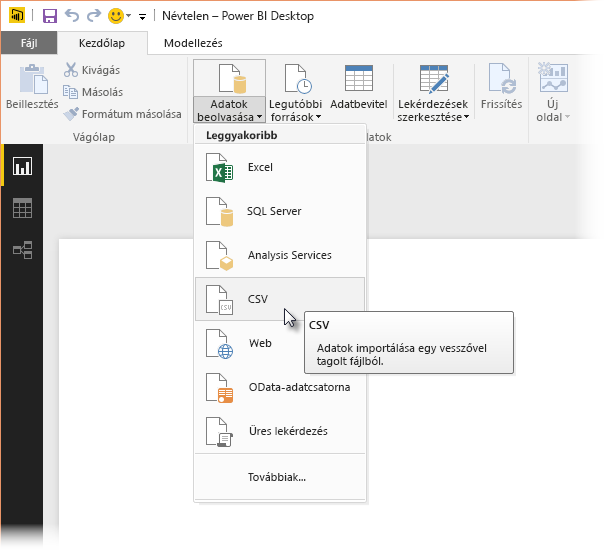
Jelölje ki a fájlt, és válassza a Megnyitás lehetőséget, és a CSV megjelenik a CSV-fájl párbeszédpanelen.
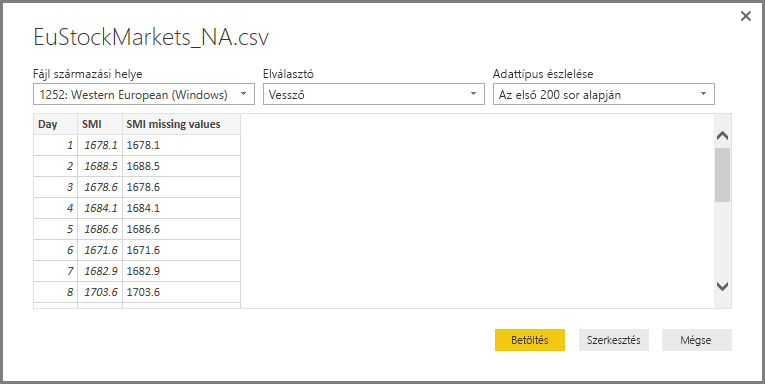
Az adatok betöltése után megjelenik a Power BI Desktop Mezők paneljén.

Nyissa meg a Power Query-szerkesztő a Power BI Desktop Kezdőlap lapján az Adatok átalakítása gombra kattintva.
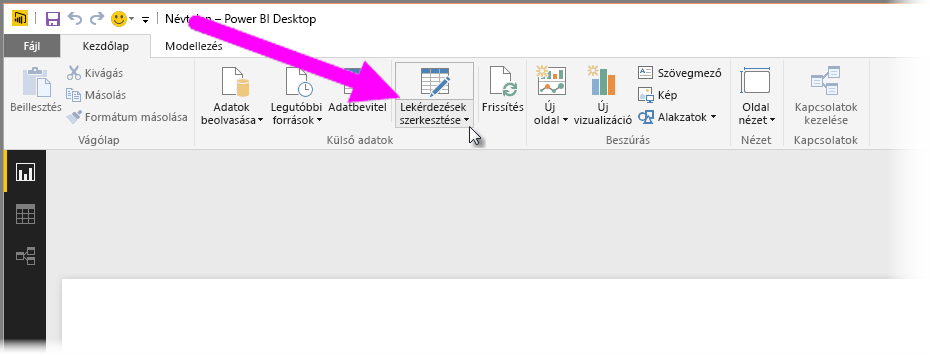
Az Átalakítás lapon válassza a Python-szkript futtatása lehetőséget, és a Python-szkript futtatása szerkesztő a következő lépésben látható módon jelenik meg. A 15. és a 20. sorból hiányoznak adatok, ahogy az alábbi képen nem látható többi sor is. Az alábbi lépések bemutatják, hogyan hajtja végre a Python ezeket a sorokat.
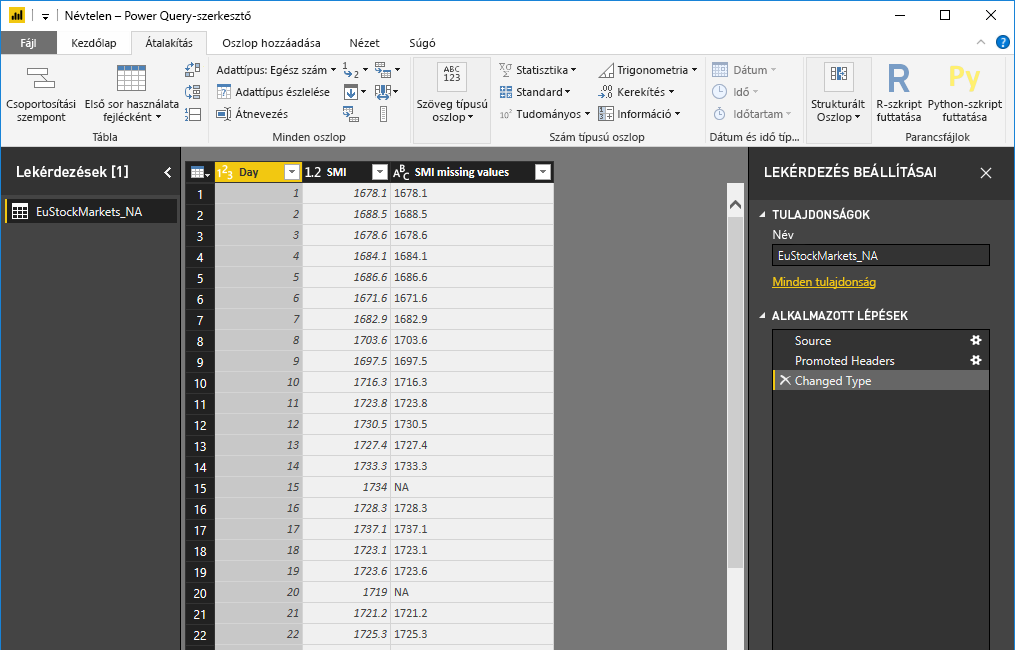
Ebben a példában adja meg a következő szkriptkódot:
import pandas as pd completedData = dataset.fillna(method='backfill', inplace=False) dataset["completedValues"] = completedData["SMI missing values"]Megjegyzés:
Az előző szkriptkód megfelelő működéséhez telepítenie kell a Pandas-kódtárat a Python-környezetben. A pandas telepítéséhez futtassa a következő parancsot a Python-telepítésben:
pip install pandasAmikor a Python-szkript futtatása párbeszédpanelre kerül, a kód a következő példához hasonlóan néz ki:
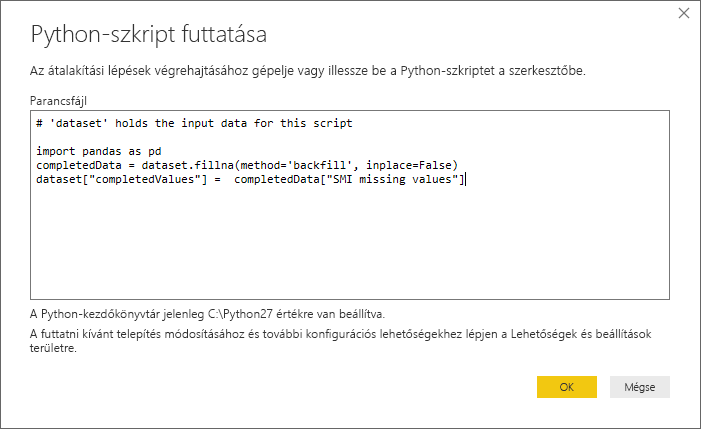
Az OK gomb kiválasztása után Power Query-szerkesztő figyelmeztetés jelenik meg az adatvédelemmel kapcsolatban.
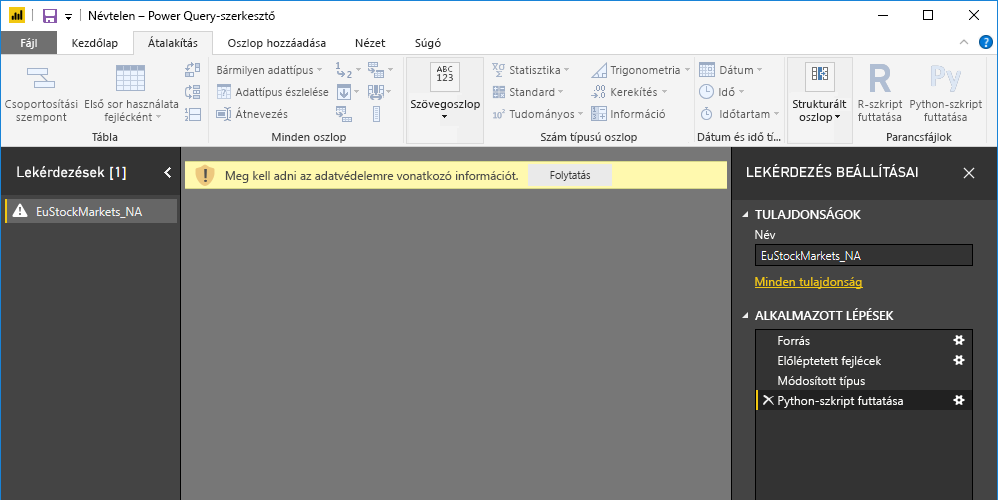
Ahhoz, hogy a Python-szkriptek megfelelően működjenek a Power BI szolgáltatás, minden adatforrást nyilvánosra kell állítani. Az adatvédelmi beállításokról és azok következményeiről további információt az Adatvédelmi szintek című témakörben talál.
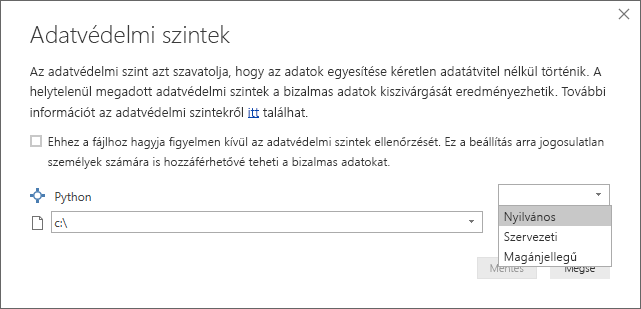
Figyelje meg, hogy a Mezők panelen egy új oszlop található, amelynek neve completedValues. Figyelje meg, hogy néhány adatelem hiányzik, például a 15. és a 18. sorban. Tekintse meg, hogyan kezeli ezt a Python a következő szakaszban.
Mindössze három sornyi Python-szkripttel Power Query-szerkesztő egy prediktív modellel kitöltötte a hiányzó értékeket.
Vizualizációk létrehozása Python-szkriptadatokból
Most létrehozhatunk egy vizualizációt, amelyből megtudhatjuk, hogy a Python-szkriptkód a pandas-kódtár használatával hogyan teljesítette a hiányzó értékeket, ahogyan az az alábbi képen látható:

Ha elkészült a vizualizáció, és minden más vizualizáció, amelyet a Power BI Desktop használatával szeretne létrehozni, mentheti a Power BI Desktop-fájlt. A Power BI Desktop-fájlok mentése a .pbix fájlnévkiterjesztéssel. Ezután használja az adatmodellt, beleértve a részét képező Python-szkripteket is a Power BI szolgáltatás.
Megjegyzés:
Szeretne látni egy befejezett .pbix-fájlt a következő lépésekkel? Szerencséd van. Itt töltheti le az ezekben a példákban használt kész Power BI Desktop-fájlt.
Miután feltöltötte a .pbix-fájlt a Power BI szolgáltatás, néhány további lépésre van szükség ahhoz, hogy az adatok frissüljenek a szolgáltatásban, és lehetővé tegyék a vizualizációk frissítését a szolgáltatásban. Az adatoknak hozzá kell férnie a Pythonhoz a vizualizációk frissítéséhez. A többi lépés a következő lépés:
- Az adathalmaz ütemezett frissítésének engedélyezése. Ha engedélyezni szeretné az adathalmazt Python-szkriptekkel tartalmazó munkafüzet ütemezett frissítését, olvassa el az Ütemezett frissítés konfigurálása című témakört, amely a Személyes átjáróval kapcsolatos információkat is tartalmazza.
- Telepítse a Személyes átjárót. Telepítenie kell egy személyes átjárót arra a gépre, amelyen a fájl található, és ahol a Python telepítve van. A Power BI szolgáltatás hozzá kell férnie a munkafüzethez, és újra kell renderelnie a frissített vizualizációkat. További információ: Személyes átjáró telepítése és konfigurálása.
Szempontok és korlátozások
A Power Query-szerkesztő létrehozott Python-szkripteket tartalmazó lekérdezésekre bizonyos korlátozások vonatkoznak:
Minden Python-adatforrás-beállítást nyilvánosra kell állítani, és a Power Query-szerkesztő létrehozott lekérdezés minden más lépésének is nyilvánosnak kell lennie. Az adatforrás beállításainak eléréséhez a Power BI Desktopban válassza a Fájlbeállítások > és beállítások > adatforrásbeállítások lehetőséget.

Az Adatforrás Gépház párbeszédpanelen jelölje ki az adatforrásokat, majd válassza az Engedélyek szerkesztése lehetőséget, és győződjön meg arról, hogy az adatvédelmi szint nyilvánosra van állítva.
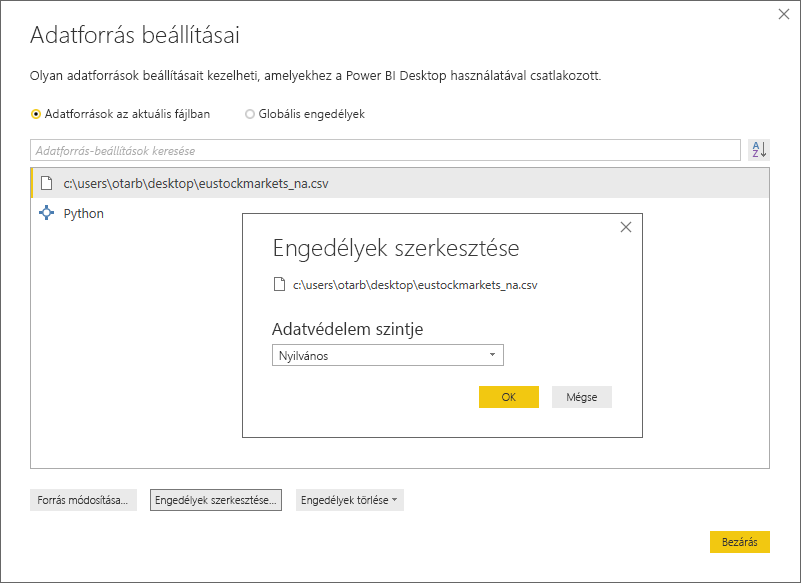
A Python-vizualizációk vagy adatkészletek ütemezett frissítésének engedélyezéséhez engedélyeznie kell az ütemezett frissítést , és telepítenie kell egy Személyes átjárót a munkafüzetet és a Python-telepítést tartalmazó számítógépre. A kettőről a cikk előző szakaszában talál további információt, amely hivatkozásokat tartalmaz az egyes elemekről.
A beágyazott táblák, amelyek táblatáblák, jelenleg nem támogatottak.
A Pythonnal és az egyéni lekérdezésekkel sokféleképpen elvégezheti a műveleteket, ezért az adatokat úgy tárhatja fel és alakíthatja, ahogyan meg szeretné jeleníteni.